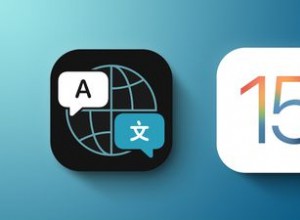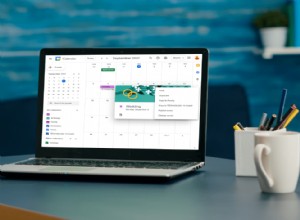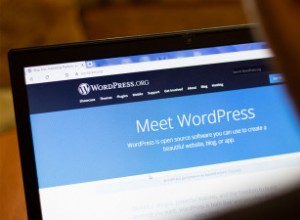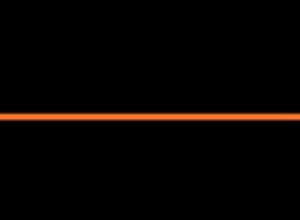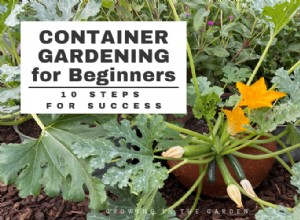تعد علامات AirTags من Apple أجهزة صغيرة على شكل زر تم تصميمها ليتم إرفاقها بعناصر مثل المفاتيح والمحافظ للسماح بتتبع هذه الملحقات باستخدام Bluetooth جنبًا إلى جنب مع أجهزة Apple في تطبيق Find My.

إذا كنت قد أعددت للتو علامة AirTag جديدة ، فستحتاج إلى معرفة كيفية تتبعه حتى تتمكن من تحديد موقع العنصر المرفق ، في حالة فقده في مكانه. إذا كان جهاز iPhone أو iPad يعمل بنظام iOS 14.5 / iPadOS 14.5 أو إصدار أحدث ، فيمكنك استخدام تطبيق Find My لتحديد موقع AirTag المفقود المرتبط بمعرف Apple الخاص بك. وإليك الطريقة.
كيفية عرض موقع عنصر AirTag
في Find My التطبيق ، اضغط على العناصر ، ثم اضغط على العنصر الذي تريد تحديد موقعه.
- إذا كان من الممكن تحديد موقع العنصر ، فسيظهر على الخريطة. سترى الموقع والطابع الزمني المحدثين تحت اسم العنصر.
- إذا تعذر العثور على العنصر ، فسترى أين ومتى تم تحديد موقعه مؤخرًا. لتلقي إشعار بمجرد تحديد موقعه مرة أخرى ، شغّل الإعلام عند العثور عليه ضمن "الإخطارات".
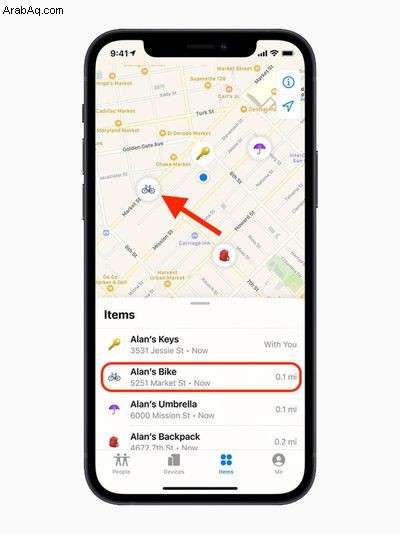
كيفية جعل AirTag تشغل صوتًا
إذا كان هناك AirTag في مكان قريب ، فيمكنك جعله يشغل صوتًا حتى تتمكن من تحديد موقعه بسهولة.
- في Find My التطبيق ، انقر على العناصر .
- انقر على علامة AirTag التي تريد تشغيل الصوت بها.
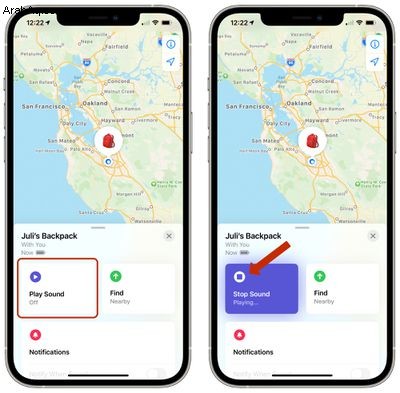
- انقر على تشغيل الصوت .
لإيقاف تشغيل الصوت قبل أن ينتهي تلقائيًا ، انقر على إيقاف الصوت .
يمكنك أيضًا الحصول على اتجاهات الخريطة إلى أحد العناصر الحالية أو آخر موقع معروف ، وإذا كان لديك iPhone مدعوم وكنت بالقرب من AirTag ، فيمكنك العثور على موقعه بدقة.